win10系统dns解析失败的应对办法(图文)
win10系统dns解析失败的应对办法
当发现网站无法正常访问等情况,可使用 “DNS优选”自动解决方案:只要添加“DNS优选”,即可自动检测、一键设置当前响应最快的DNS服务器,用其它台电脑访问该网址看下能否打开,如果不能打开,说明是该站点有问题;如果能打开,那就是你电脑的设置问题了,处理方法如下:
在开始菜单上单击右键,选择【命令提示符(管理员)】
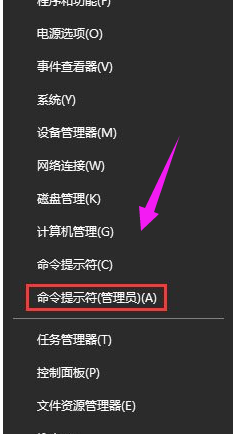
接着在择命令提示符(管理员) 打开后输入:ipconfig /flushdns
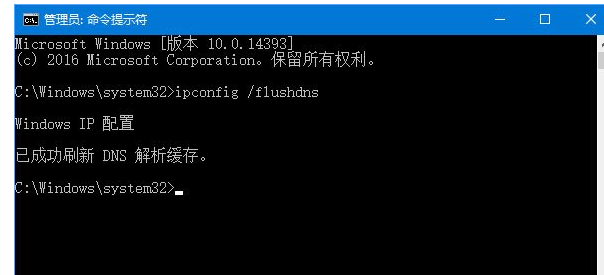
重置winsock 目录设置后等待提示已成功刷新DNS 解析缓存,继续输入:netsh winsock reset 命令按下回车键执行命令#f#
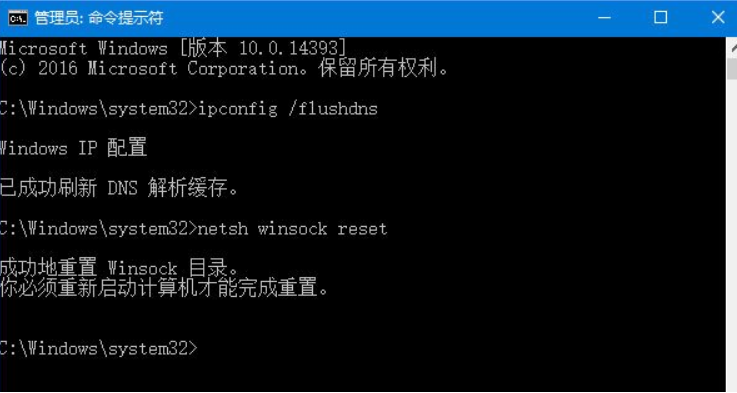
重启计算机后查看能否正常打开,若不能打开,再通过下面方法设置DNS:
任务栏网络图标右键【打开网络共享中心】

左上侧找到点击【更改适配器设置】
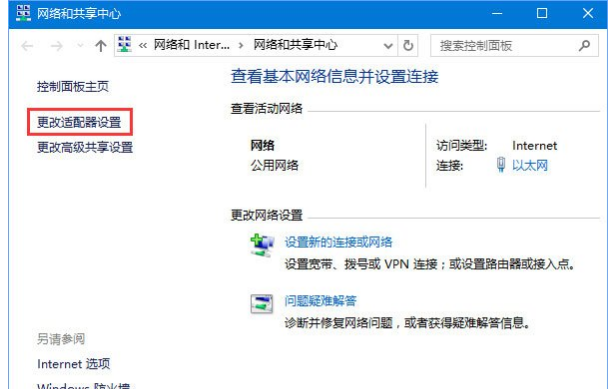
在打开的窗口中找到当前连接的网卡上单击右键,选择【属性】
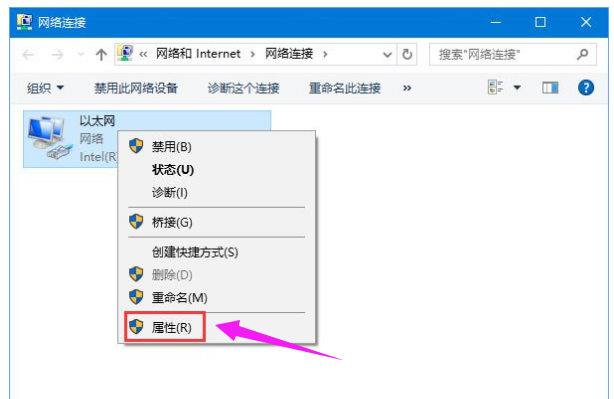
此时在弹出窗口中找到【Internet 协议版本4 (TCP/IPv4)】,选中后点击右下侧属性,或者双击打开
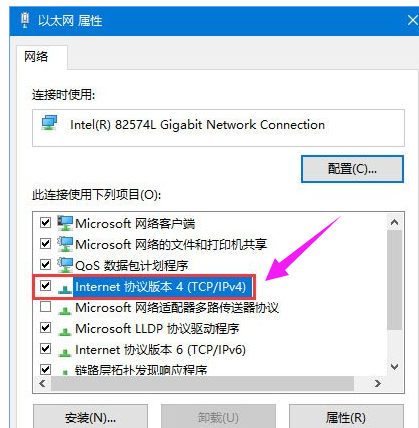
点击【使用下面的DNS 服务器地址】,然后在下面填入:114.114.114.114 点击【确定】-【确定】保存设置即可解决问题
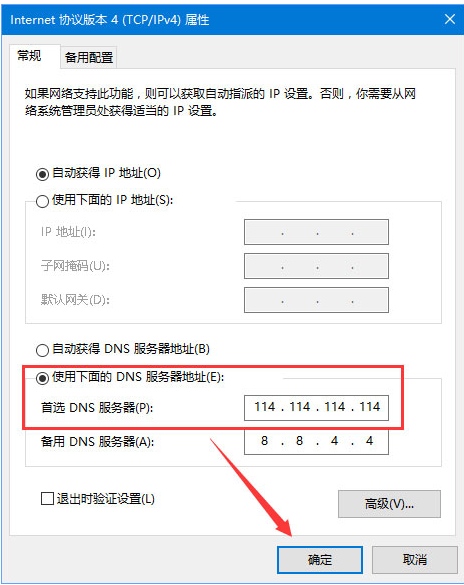
正在阅读:
2020年重庆公卫执业医师综合考试缴费入口【已开通】11-05
这天,我回家晚了作文600字07-11
2022年福建福州市鼓楼区统计局辅调员招聘公告【2人】04-26
2017年6月河北大学英语四级准考证打印时间:6月10日起(笔试)12-26
古诗赏析――望洞庭08-31
简短霸气运动会加油稿十篇05-24
2018年江西省兴业银行南昌分行实习生招聘公告【5人】06-04
2019年云南初级银行从业资格考试成绩查询时间及入口03-30
这一天,值得铭记作文800字06-14